如何解決vs code大綱視圖不顯示問題?1.確認已打開支持的代碼文件;2.檢查側(cè)邊欄是否顯示大綱視圖,否則通過“查看”→“打開視圖”手動啟用;3.安裝或更新對應(yīng)語言擴展;4.檢查并配置語言擴展設(shè)置;5.重新加載vs code窗口;6.排查文件過大問題。可能原因包括:文件類型不支持、代碼存在語法錯誤、擴展沖突。如何自定義大綱視圖?可按名稱/類型/位置排序,配置顯示細節(jié)如僅顯示函數(shù)和類,并使用過濾框快速查找符號。常用快捷鍵包括ctrl+shift+o打開符號列表,上下箭頭導(dǎo)航,enter跳轉(zhuǎn)選中符號。保持擴展更新并查閱文檔有助于提升大綱視圖使用體驗。
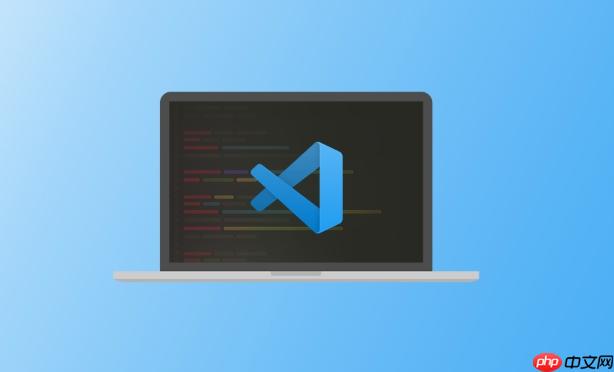
VS Code 代碼大綱功能通過解析代碼結(jié)構(gòu),提供文件內(nèi)符號(如函數(shù)、類、變量)的層級視圖,方便快速導(dǎo)航和理解代碼。啟用和配置大綱視圖很簡單,可以顯著提高編碼效率。
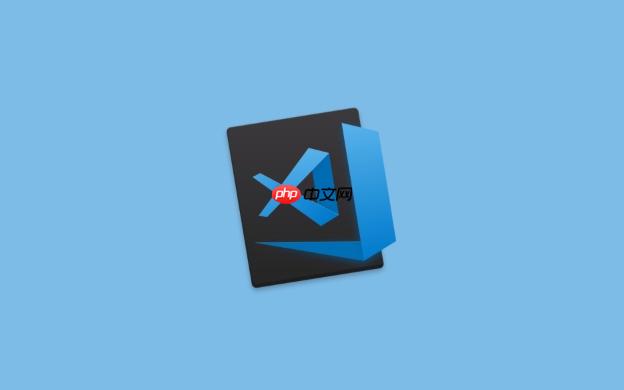
解決方案
VS Code 默認情況下已經(jīng)啟用了代碼大綱功能。如果看不到大綱視圖,可以嘗試以下步驟:
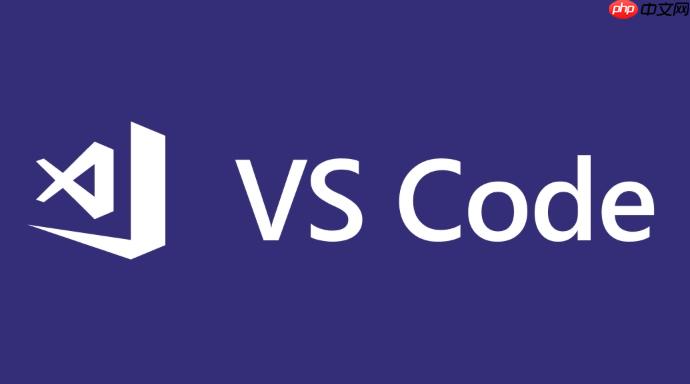
-
確認已打開文件: 確保你打開的是一個包含代碼的文件,例如 .JS, .py, .Java 等。
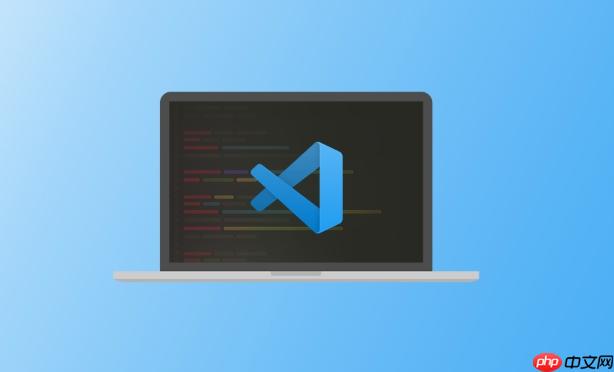
-
檢查大綱視圖是否顯示: 在 VS Code 的側(cè)邊欄,通常會有一個 “資源管理器” 圖標,點擊它,然后查看是否有 “大綱” (Outline) 視圖。如果沒有,可能需要手動啟用。
-
啟用大綱視圖:
- 點擊 VS Code 的 “查看” (View) 菜單。
- 選擇 “打開視圖” (Open View)。
- 在彈出的列表中選擇 “大綱” (Outline)。
-
安裝或更新語言擴展: 大綱視圖的準確性和完整性依賴于相應(yīng)的語言擴展。確保你安裝了適用于你所使用編程語言的擴展,并且是最新版本。例如,如果你使用 python,確保安裝了 microsoft 提供的 Python 擴展。
-
檢查語言擴展配置: 有些語言擴展可能需要特定的配置才能正確生成大綱。查閱相關(guān)擴展的文檔,了解是否有需要配置的選項。
-
重新加載 VS Code: 有時候,重新加載 VS Code 可以解決一些顯示問題。你可以使用 Ctrl+Shift+P (或 Cmd+Shift+P 在 macos 上) 打開命令面板,然后輸入 “Reload Window” 并執(zhí)行。
-
檢查文件是否過大: 如果文件非常大,生成大綱可能需要較長時間,甚至可能導(dǎo)致 VS Code 響應(yīng)緩慢。嘗試將文件拆分成更小的模塊,或者優(yōu)化代碼結(jié)構(gòu)。
如何解決VS Code大綱視圖不顯示問題?
如果按照上述步驟操作后,大綱視圖仍然不顯示,可能是以下原因:
- 文件類型不支持: 某些文件類型可能沒有對應(yīng)的大綱視圖支持。例如,純文本文件通常不會顯示大綱。
- 代碼存在語法錯誤: 語法錯誤可能會導(dǎo)致語言擴展無法正確解析代碼,從而無法生成大綱。檢查代碼是否存在語法錯誤,并修復(fù)它們。
- 擴展沖突: 某些擴展可能會與其他擴展沖突,導(dǎo)致大綱視圖無法正常工作。嘗試禁用一些不常用的擴展,看看是否能解決問題。
如何自定義VS Code大綱視圖的顯示內(nèi)容?
VS Code 允許你自定義大綱視圖的顯示內(nèi)容,例如排序方式、顯示細節(jié)等。
- 排序方式: 大綱視圖通常可以按照名稱、類型或位置排序。你可以點擊大綱視圖頂部的排序按鈕來切換排序方式。
- 顯示細節(jié): 有些語言擴展允許你配置大綱視圖顯示哪些類型的符號。例如,你可以選擇只顯示函數(shù)和類,而隱藏變量。查閱相關(guān)擴展的文檔,了解如何配置顯示細節(jié)。
- 過濾: 大綱視圖通常提供一個過濾框,你可以輸入關(guān)鍵字來過濾顯示的符號。這在大型文件中非常有用,可以快速找到你需要的符號。
VS Code大綱視圖的快捷鍵有哪些?
VS Code 提供了一些快捷鍵,可以方便地使用大綱視圖:
- Ctrl+Shift+O (或 Cmd+Shift+O 在 macos 上):打開文件中的符號列表,類似于快速大綱。
- 點擊大綱視圖中的符號:快速跳轉(zhuǎn)到代碼中的對應(yīng)位置。
- 使用鍵盤上下箭頭:在大綱視圖中上下移動。
- 使用 Enter 鍵:跳轉(zhuǎn)到選中的符號。
雖然 VS Code 的大綱視圖功能強大,但它依賴于語言擴展的質(zhì)量。如果遇到問題,及時更新擴展或者查閱相關(guān)文檔是關(guān)鍵。



















